Một số lý do khiến iPhone nhanh hết pin mà bạn không ngờ tới
Tuy nhiên, trong thực tế, nhiều khi nguyên nhân khiến pin iPhone cạn nhanh không phải là lỗi của nhà sản xuất, mà nó lại đến từ những hành động "vô ý" từ phía người dùng.
Vậy tại sao iPhone nhanh hết pin, bài viết dưới đây sẽ phần nào giải đáp thắc mắc cho bạn.
Không giới hạn tính năng định vị của các ứng dụng
Hãy vào Settings > Privacy > Location Services.
Tại đây, bạn sẽ thấy một danh sách các ứng dụng đang sử dụng GPS để cập nhật vị trí người dùng. Đối với môt số ứng dụng như google Maps, dĩ nhiên việc cho phép thiết bị định vị trí người dùng là vô cùng cần thiết.
Tuy nhiên, sẽ có không ít ứng dụng chẳng cần đến tính năng này làm gì, trong khi nó lại vô cùng ngốn pin.
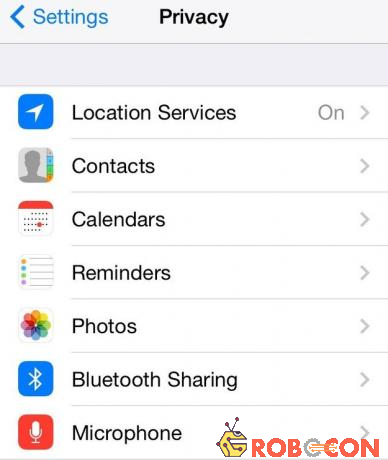
Chọn chế độ tự động nạp mail liên tục
Hãy vào Settings > Mail, Contacts, and Calendars > Fetch New Data > Manually.
Thay vì để iPhone tự động nạp các cập nhật mới liên quan đến thư, lịch năm hay danh bạ liên tục, hãy chuyển sang chế độ thủ công để tiết kiệm pin.
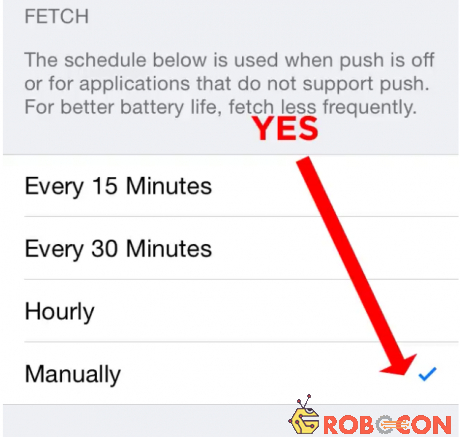
Không tắt các ứng dụng đa nhiệm
Tắt các ứng dụng chạy nền có thể giúp tiết kiệm pin nhưng điều này chỉ đúng với một số ứng dụng như nghe nhạc, ghi âm, định vụ hay Skype.
Một nhân sự cấp cao của Apple từng xác nhận rằng iOS sẽ tự động đóng các ứng dụng khi nó cần nhiều bộ nhớ hơn để chạy ứng dụng khác và thực tế các ứng dụng chạy đa nhiệm không hệ được chạy ở chế độ nền.

Ngay khi bạn rời khỏi, ứng dụng đã được iOS đóng băng và khởi động khi bạn quay lại.
Giảm/ tắt hiệu ứng chuyển động trên Home Screen
Hãy vào Settings > General > Accessibility > Bật chế độ Reduce Motion.
Đây là chế độ hiệu ứng khiến các ứng dụng như nổi lên trên màn hình nền khi bạn di chuyển điện thoại Mặc dù thú vị nhưng nó rất ngốn pin đấy!

Để độ sáng màn hình quá cao
Hãy vào Settings > Wallpapers & Brightness > Chỉnh lại độ sáng màn hình.
Bạn cũng có thể chỉnh độ sáng màn hình nhanh bằng cách vuốt nhanh tay từ dưới đấy màn hình lên để truy xuất Control Center.
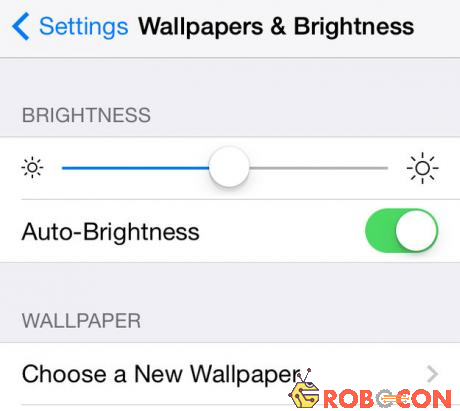
Không sử dụng chế độ Airplane khi cần
Khi bạn đang không sử dụng internet và đang ở trong một khu vực sóng yếu, chập chờn, không thể sử dụng được. Bạn có thể kích hoạt chế độ Airplane để tiết kiệm pin (iPhone không phải liên tục thực hiện dò sóng).

Không tắt chế độ tự động tải về
Hãy vào Settings > iTunes and App store
Tự động tải về các ứng dụng, nhạc (đã được mua trên các thiết khác) hoặc cập nhật ứng dụng là một tính năng tiện dụng nhưng nếu ưu tiên tiết kiệm pin của bạn là hàng đầu, hãy tắt bỏ chúng.
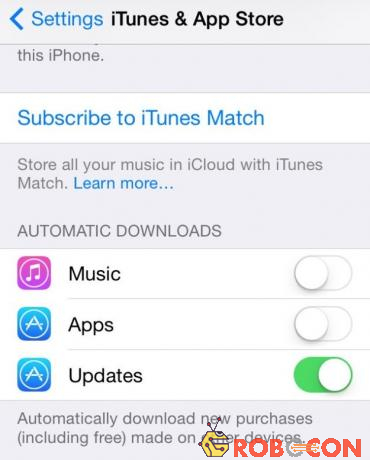
Tính năng tìm kiếm phải ghi nhớ quá nhiều nội dung
Hãy vào Settings > General > Spotlight Search.
Tại đây, bạn có thể thấy toàn bộ các đầu mục thông tin mà tính năng tìm kiếm trên iphone phải ghi nhận để phục vụ nhu cầu của bạn. Hãy tắt bỏ các mục mà bạn cảm thấy không cần thiết để phần nào tiết kiệm thời lượng pin cho việc khác.

Cho phép làm mới ứng dụng chạy nền
Hãy tìm đến tính năng này ở mục Settings > General. Bạn có thể tắt chế độ tự động làm mới ở nền cho tất cả dịch vụ/ ứng dụng hoặc chỉ một vài trong số đó.
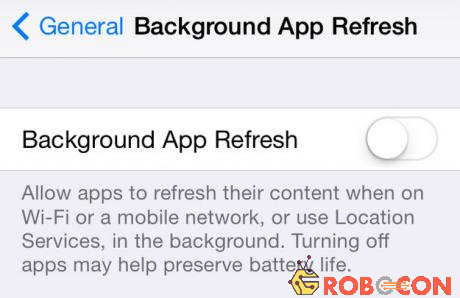
Không tắt AirDrop sau khi dùng
AirDrop là một tính năng bắt đầu xuất hiện từ iOS 7 và cho phép người dùng chia sẻ nhanh các tệp tin với thiết bị khác.
Nếu AirDrop được bật iphone sẽ luôn trong trạng thái tự động tìm thiết bị khác để ghép cặp dẫn đến tốn pin. Vì thế, hãy nhớ tắt AirDrop sau khi dùng xong.
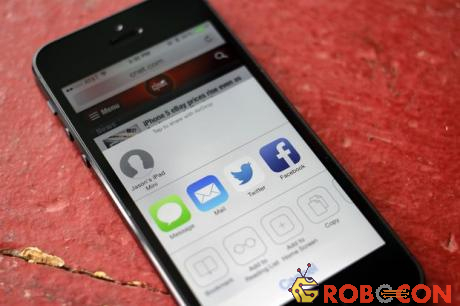
Hạn chế thông báo không cần thiết gửi tới iPhone
Hãy vào Settings > Notification Centre để tùy chỉnh số lượng thông báo được gửi về điện thoại Hạn chế số lượng thông báo sẽ giúp bạn tiết kiệm pin.
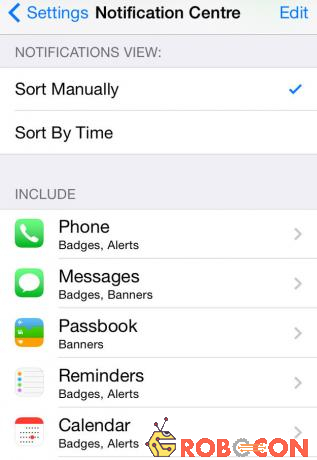
Chúc các bạn thành công!
- CityQ Car-eBike - Xe đạp điện kiểu dáng ôtô (Thứ Hai, 22:30:02 11/01/2021)
- Sạc điện thoại siêu tốc với công nghệ laser mới (Thứ Hai, 22:30:04 21/12/2020)
- iPhone 12 dính lỗi thường xuyên rớt sóng mạng (Thứ bảy, 21:54:09 05/12/2020)
- Quạt cây tự động quay theo người dùng (Thứ sáu, 22:45:03 04/12/2020)
- 8 sự thật thú vị về Stephen King, tác giả tiểu thuyết kinh dị... (Thứ bảy, 22:07:02 24/10/2020)
- Dịch vụ xăm đường chỉ tay để thay đổi vận mệnh gây sốt... (Thứ bảy, 21:01:09 24/10/2020)
- Lenovo ra mắt bộ tứ màn hình cao cấp ThinkVision dành cho người... (Thứ bảy, 20:01:09 24/10/2020)
- Microsoft công bố giải pháp giúp giảm thiểu mức độ ô nhiễm... (Thứ bảy, 19:05:09 24/10/2020)
- Khổ thân châu Âu: iPhone 12 bán tại đây đắt hơn, 5G chậm hơn... (Thứ bảy, 15:07:04 24/10/2020)
- Phát hiện ra cơ quan mới có thể có trong cổ họng con người (Thứ bảy, 14:03:01 24/10/2020)
-
.jpg) Điều gì sẽ xảy ra nếu bạn ngưng gội đầu trong vòng một năm?
Điều gì sẽ xảy ra nếu bạn ngưng gội đầu trong vòng một năm?
-
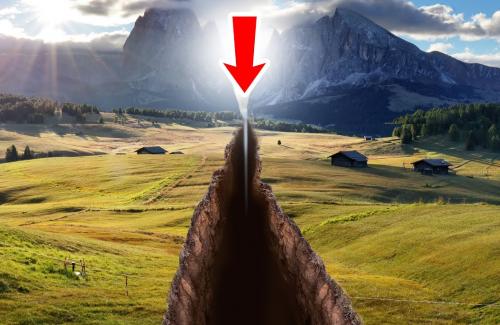 7 thảm họa thiên nhiên có thể sắp xảy ra
7 thảm họa thiên nhiên có thể sắp xảy ra
-
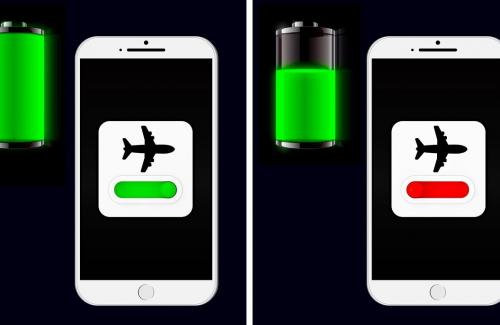 Sự thật về chế độ máy bay và 20 bí mật về điện thoại của bạn
Sự thật về chế độ máy bay và 20 bí mật về điện thoại của bạn
-
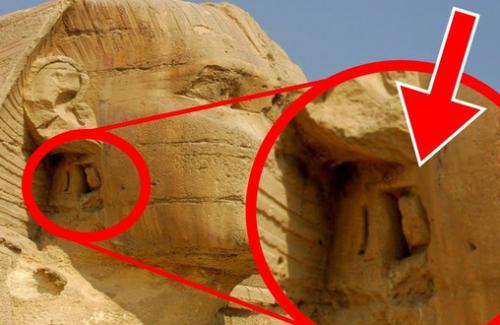 7 bí ẩn trên Trái đất đã khiến khoa học đau đầu cả nghìn năm qua mà vẫn chưa có lời giải
7 bí ẩn trên Trái đất đã khiến khoa học đau đầu cả nghìn năm qua mà vẫn chưa có lời giải
-
.jpeg) Các nhà thiên văn học bó tay trước sự tồn tại của hành tinh này
Các nhà thiên văn học bó tay trước sự tồn tại của hành tinh này
-
 Cơ hội hiếm hoi quan sát hành tinh màu xanh da trời vài ngày tới
Cơ hội hiếm hoi quan sát hành tinh màu xanh da trời vài ngày tới
Thứ tư, 20:00:01 20/01/2021
-
 EU cho hay: "Sâu bột an toàn, người có thể ăn được"
EU cho hay: "Sâu bột an toàn, người có thể ăn được"
Thứ Ba, 23:30:03 19/10/2021
-
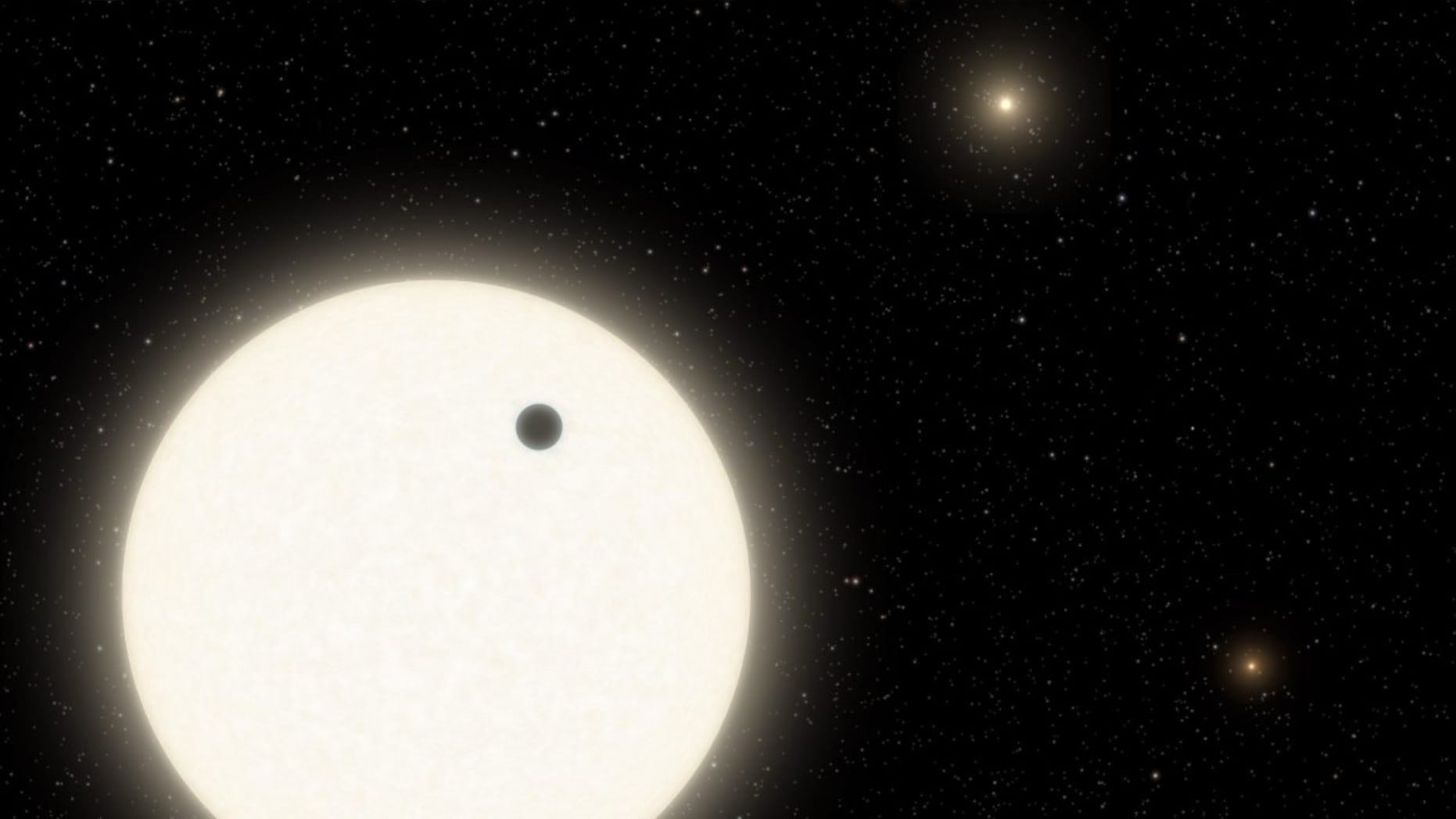 Hệ sao kỳ quái chưa từng thấy cách Trái đất 1.800 năm ánh sáng
Hệ sao kỳ quái chưa từng thấy cách Trái đất 1.800 năm ánh sáng
Thứ Ba, 22:50:09 19/01/2021
-
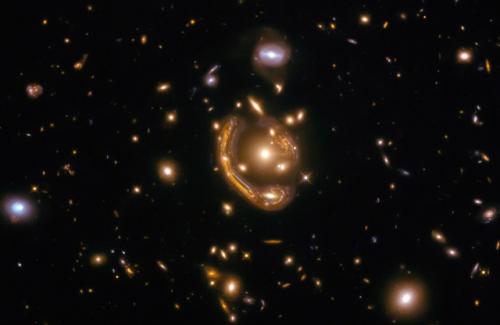 Loài người có thể đơn độc trong vũ trụ
Loài người có thể đơn độc trong vũ trụ
Thứ Ba, 22:35:09 19/01/2021
-
 Chuyện về con nhện đi săn nhện: Thạo binh pháp như "Gia Cát Lượng", đầy mưu hèn kế bẩn để săn mồi bằng mọi giá
Chuyện về con nhện đi săn nhện: Thạo binh pháp như "Gia Cát Lượng", đầy mưu hèn kế bẩn để săn mồi bằng mọi giá
Thứ Ba, 21:27:05 19/01/2021
-
 Bức thư tiết lộ những năm cuối đời đầy đau đớn của Napoléon
Bức thư tiết lộ những năm cuối đời đầy đau đớn của Napoléon
Thứ năm, 21:35:09 14/01/2021
-
 Tàu chở hàng SpaceX lần đầu tự động tách khỏi trạm ISS
Tàu chở hàng SpaceX lần đầu tự động tách khỏi trạm ISS
Thứ năm, 21:16:08 14/01/2021
-
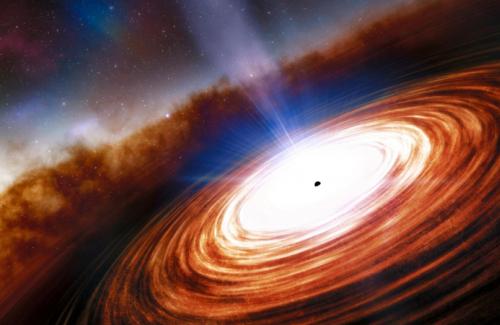 Phát hiện chuẩn tinh cách Trái đất hơn 13 tỷ năm ánh sáng
Phát hiện chuẩn tinh cách Trái đất hơn 13 tỷ năm ánh sáng
Thứ năm, 20:45:01 14/01/2021
